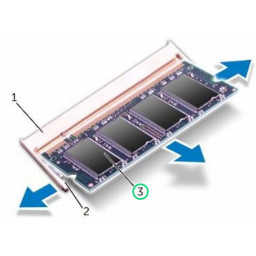Ваша заявка или вопрос будут отправлены 10-ти наиболее подходящим по сферам деятельности сервисным центрам Москвы. Всего в Москве - 5 193 сервисных центра, которые ремонтируют 374 вида техники.
MacBook Pro 15 "Touch Bar 2018 Отключение аккумулятора

- ВКонтакте
- РћРТвЂВВВВВВВВнокласснРСвЂВВВВВВВВРєРСвЂВВВВВВВВ
- Viber
- Skype
- Telegram
Шаг 1
Перед началом этой процедуры, вы должны отключить функцию Mac '' '' Auto Boot '' '. Автоматическая загрузка включается на вашем Mac, когда вы открываете крышку, и может быть случайно активирована во время разборки. или следуйте сокращенным инструкциям ниже, чтобы отключить автоматическую загрузку.
Включите Mac и запустите «Терминал».
Скопируйте и вставьте следующую команду (или введите ее точно) в Терминал:
'' 'sudo nvram AutoBoot =% 00' ''
Нажмите '' '' ''. При появлении запроса введите свой пароль администратора и снова нажмите «». '' Примечание: Ваш ключ возврата также может быть помечен как ⏎ или 'enter.' ''
Теперь вы можете безопасно выключить ваш Mac и открыть нижнюю крышку, без случайного включения.
После завершения ремонта и успешной сборки Mac включите автозагрузку с помощью следующей команды:
'' 'sudo nvram AutoBoot =% 03' ''
Шаг 2
Полностью отключите и отсоедините MacBook Pro перед началом работы. Закройте дисплей и переверните весь ноутбук вверх ногами.
Используйте драйвер P5 Pentalobe, чтобы удалить шесть винтов, фиксирующих нижний регистр, следующей длины:
Четыре 4,7 мм винта
Два 6,6 мм винта
Обратите внимание, что винты выходят под небольшим углом - вы должны переустановить их таким же образом
На протяжении этого ремонта и убедитесь, что он возвращается именно туда, где он пришел, чтобы избежать повреждения вашего устройства.
Шаг 3
Снимите и удалите изолирующую наклейку, закрывающую плату батареи, на краю платы логики, ближайшей к батарее.
Если крышка не снимается легко, нанесите мягкий нагрев с помощью iOpener, фена или теплового пистолета, чтобы смягчить клей под ней, и попробуйте снова.
Если крышка не сидит надежно во время сборки, попробуйте повернуть ее на 180 градусов. Он должен быть правильно ориентирован, чтобы липкие прокладки снизу соприкасались с винтами платы.
Шаг 4
Прижмите всасывающую ручку к переднему краю нижнего кожуха между отверстиями для винтов.
Потяните вверх всасывающую ручку настолько, чтобы открыть небольшой зазор под нижней частью корпуса.
Шаг 5
Отогните любую ленту, закрывающую разъем кабеля данных платы аккумулятора.
С помощью spudger аккуратно приподнимите фиксирующую крышку на кабеле для передачи данных платы аккумулятора.
Шаг 6
Вставьте угол открывающего пика в зазор, который вы только что создали под нижним регистром.
Сдвиньте кирку в ближайший угол и затем наполовину вверх по стороне MacBook Pro.
Это освобождает первый из скрытых клипов, фиксирующих нижний регистр. Вы должны почувствовать и услышать клип бесплатно.
Шаг 7
Отсоедините кабель данных от платы аккумулятора, выдвинув его из гнезда на плате логики.
Сдвиньте параллельно плате логики в направлении кабеля.
Шаг 8
Повторите предыдущий шаг на другой стороне, используя открывающую кирку, чтобы освободить второй клип.
Шаг 9
Приподнимите и отсоедините фиксирующую крышку разъема на противоположном конце кабеля данных от платы аккумулятора.
Шаг 10
Поднимите передний край нижнего корпуса (сторона, противоположная шарниру дисплея) настолько, чтобы подвести кончики пальцев под него и получить хорошее сцепление с ним.
На этом этапе должны появиться два дополнительных скрытых клипа около середины обложки, если они этого еще не сделали.
Не поднимайте больше дюйма или около того, и пока не пытайтесь снять нижний регистр.
Шаг 11
Выньте кабель данных платы аккумулятора из гнезда на плате аккумулятора и полностью выньте его.
Старайтесь не устанавливать этот кабель назад или вверх дном. При правильной установке белая наклейка индикатора жидкости должна быть направлена вверх, прямо над винтом разъема аккумулятора.
Шаг 12
Сильно потяните, чтобы сдвинуть нижнюю часть корпуса к переднему краю MacBook (в сторону от области петель), чтобы отделить последний из зажимов, фиксирующих нижнюю часть корпуса.
Потяните сначала за один угол, затем за другой.
Потяните в сторону, а не вверх.
Это может потребовать много сил.
Шаг 13
Используйте драйвер T5 Torx, чтобы удалить 3,7-миллиметровый винт блина, крепящий разъем питания аккумулятора.
Шаг 14
Снять нижний регистр.
Чтобы переустановить нижний регистр:
и выровняйте скользящие клипы рядом с шарниром дисплея. Нажмите и сдвиньте крышку в направлении шарнира. Он должен перестать скользить при защелкивании зажимов
Когда скользящие зажимы полностью зацеплены и нижний корпус выглядит правильно выровненным, нажмите на нижний регистр, чтобы зафиксировать четыре скрытых зажима внизу. Вы должны чувствовать и слышать, как они встают на свои места.
Шаг 15
Используйте spudger, чтобы поднять разъем питания батареи, отсоединяя батарею.
Поднимите разъем достаточно высоко, чтобы держать его отдельно от гнезда во время работы. Если он случайно соприкоснется, это может повредить ваш MacBook Pro.
Комментарии
Пока еще нет ниодного комментария, оставьте комментарий первым!
Также вас могут заинтересовать
Вам могут помочь


Лаборатория ремонта

Nicom
Не работает ноутбук Apple?
Вызовите мастера или курьера на дом оформив заявку, она будет передана в подходящие мастерские.